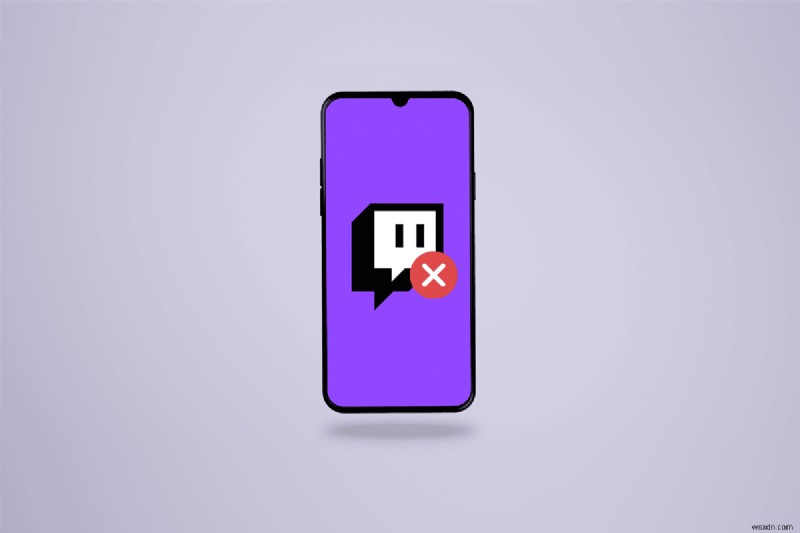
টুইচ হল একটি জনপ্রিয় লাইভ স্ট্রিমিং পরিষেবা যা গেমপ্লে এবং অন্যান্য ক্রিয়াকলাপগুলি স্ট্রিম করার জন্য গেমার এবং নির্মাতাদের দেওয়া হয়। টুইচ নির্মাতারা প্ল্যাটফর্মে তাদের সামগ্রী ভাগ করার সময় তাদের ফ্যানবেস এবং অন্যান্য টুইচ ব্যবহারকারীদের সাথেও যোগাযোগ করতে পারে। আপনি যদি টুইচ স্ট্রীমার বা ব্যবহারকারীদের একজন হন এবং আপনার মনে এই প্রশ্ন থাকে:টুইচ কি এখনই ডাউন? আপনি সঠিক স্থানে আছেন! Twitch অ্যাপটি কাজ করছে না এমন সমস্যা সমাধানের পদ্ধতিগুলি শিখতে শেষ পর্যন্ত এই নিবন্ধটি পড়তে থাকুন।
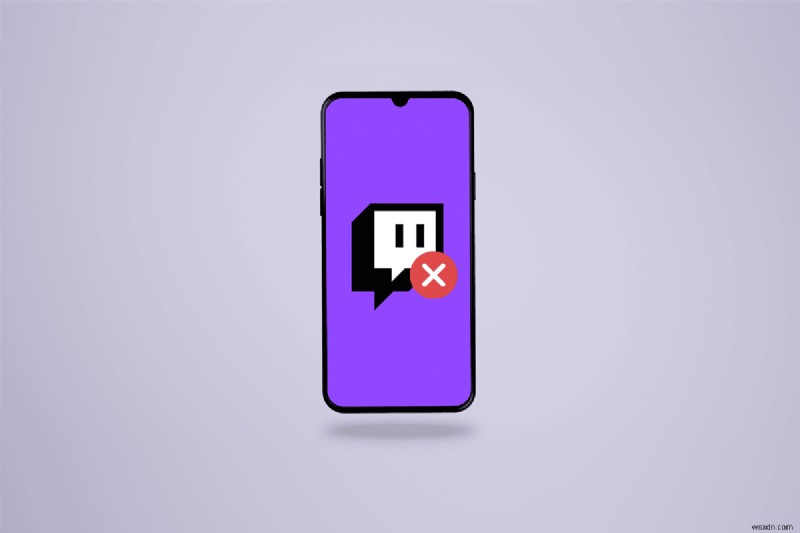
Twitch অ্যাপ অ্যান্ড্রয়েডে কাজ করছে না তা কীভাবে ঠিক করবেন
এই সমস্যাটি হওয়ার জন্য বেশ কয়েকটি কারণ রয়েছে:
- সেকেলে টুইচ অ্যাপ
- ফোনে ভুল তারিখ এবং সময় সেটিংস
- বিঘ্নিত টুইচ সার্ভার
- দুষ্ট অ্যাপ ডেটা এবং ক্যাশে
- স্বয়ংক্রিয় স্ট্রিমিং গুণমান মোডে ত্রুটি
সুতরাং, আসুন এখন আমরা সেই সমাধানগুলি দেখে নেওয়া যাক যার সাহায্যে আপনি Twitch অ্যাপটি কাজ করছে না অ্যান্ড্রয়েড সমস্যাগুলি তাত্ক্ষণিকভাবে সমাধান করতে পারেন৷
দ্রষ্টব্য :যেহেতু স্মার্টফোনে একই সেটিংস বিকল্প নেই, সেগুলি প্রস্তুতকারক থেকে প্রস্তুতকারকের মধ্যে পরিবর্তিত হয়৷ অতএব, আপনার ডিভাইসে যেকোনো পরিবর্তন করার আগে সঠিক সেটিংস নিশ্চিত করুন। এই পদক্ষেপগুলি MIUI 11-এ সম্পাদিত হয়েছিল৷ , নীচের চিত্রে দেখানো হয়েছে।
পদ্ধতি 1:আপনার ফোন রিস্টার্ট/রিবুট করুন
এটি একটি অপরিহার্য এবং কার্যকরী সমাধান যা কোন জটিল পদক্ষেপ অনুসরণ না করেই আপনি যে সমস্যার সম্মুখীন হচ্ছেন তার সমাধান করতে পারে৷
1. পাওয়ার বোতাম টিপুন৷ আপনার ফোনে এবং রিবুট এ আলতো চাপুন৷ বিকল্প, নীচে দেখানো হিসাবে।

2. রিবুট-এ আলতো চাপুন৷ অনুরোধ করা হলে আবার অপশন দিন এবং ফোন রিস্টার্ট প্রক্রিয়া সম্পূর্ণ না হওয়া পর্যন্ত অপেক্ষা করুন।
3. টুইচ খুলুন অ্যাপটি দেখুন এবং দেখুন যে টুইচ অ্যাপটি কাজ করছে না অ্যান্ড্রয়েড সমস্যাটি ঠিক হয়েছে কি না।
পদ্ধতি 2:টুইচ সার্ভারের স্থিতি পরীক্ষা করুন
আপনি ডাউনডিটেক্টর টুইচ পৃষ্ঠাটি দেখতে পারেন যে টুইচের দিকে কোনও সার্ভারের ব্যাঘাত ঘটেছে কিনা। সার্ভারের সমস্যার কারণে টুইচ অ্যাপ কাজ না করার বিষয়ে বেশ কয়েকটি প্রতিবেদন থাকলে, টুইচ সমর্থন দল একটি ঘোষণা দেবে এবং যত তাড়াতাড়ি সম্ভব তাদের দ্বারা সমস্যাটি ঠিক করা হবে। এই পদ্ধতিটি অবশ্যই আপনার এখনই টুইচ ডাউন প্রশ্নের উত্তর দেবে।

পদ্ধতি 3:ফোনের জন্য স্বয়ংক্রিয় তারিখ এবং সময় সেট করুন
টুইচের মতো কিছু অ্যাপ কিছু গুরুত্বপূর্ণ ক্রিয়া সম্পাদনের জন্য যেকোনো ডিভাইসের তারিখ এবং সময় জিজ্ঞাসা করে। আপনি যদি আপনার ডিভাইসে তারিখ এবং সময় ম্যানুয়ালি বা ভুলভাবে সেট করে থাকেন, তাহলে আপনি এখনই টুইচ ডাউন করতে চাইতে পারেন কারণ এটি সঠিকভাবে কাজ করবে না। আপনার Android ফোনে একটি স্বয়ংক্রিয় তারিখ এবং সময় সেট করতে আসন্ন পদক্ষেপগুলি অনুসরণ করুন৷
৷1. সেটিংস খুলুন৷ আপনার ফোনে অ্যাপ।
2. সনাক্ত করুন এবং অতিরিক্ত সেটিংস-এ আলতো চাপুন৷ , যেমন দেখানো হয়েছে।

3. তারিখ ও সময়-এ আলতো চাপুন .

4. স্বয়ংক্রিয় ডেটা এবং সময়-এর জন্য টগল চালু করুন এবং স্বয়ংক্রিয় সময় অঞ্চল , নীচে দেখানো হিসাবে।

পদ্ধতি 4:টুইচ স্ট্রিমের গুণমান পরিবর্তন করুন
আপনি যে স্ট্রিমটি দেখছেন সেটি স্বয়ংক্রিয় ভিডিও গুণমানে সেট করা হলে সাধারণ টুইচ বাগগুলির মধ্যে একটির কারণে Twitch অ্যাপটি কাজ করে না। সুতরাং, স্বয়ংক্রিয় ভিডিও গুণমান মোডে টুইচ-এ যেকোনো স্ট্রীম দেখার সময় আপনি ল্যাগিং এবং বাফারিংয়ের সম্মুখীন হবেন। এই সমস্যাটি সমাধান করতে, টুইচ স্ট্রিম গুণমান পরিবর্তন করতে নীচের পদক্ষেপগুলি অনুসরণ করুন৷
৷1. টুইচ খুলুন আপনার অ্যান্ড্রয়েড ফোনে অ্যাপ।
2. যেকোনো কাঙ্খিত এ আলতো চাপুন স্ট্রিম আবিষ্কার থেকে এটি খুলতে ট্যাব।

3. সেটিংস গিয়ার আইকনে আলতো চাপুন৷ উপরের ডান কোণ থেকে, যেমন দেখানো হয়েছে।

4. যেকোন গুণমান বিকল্প-এ আলতো চাপুন গুণমান বিকল্পের অধীনে অটো ছাড়া অন্য বিভাগ এবং প্রয়োগ করুন এ আলতো চাপুন , যেমন দেখানো হয়েছে।

পদ্ধতি 5:টুইচ অ্যাপ আপডেট করুন
অ্যাপটি নিজেই আপডেট করা যা সমস্ত সমস্যার মুখোমুখি হচ্ছে সেগুলি একবারে ঠিক করার সেরা উপায়। আপনার টুইচ অ্যাপ আপডেট করতে নিচের ধাপগুলো পড়ুন এবং অনুসরণ করুন।
1. Play স্টোর খুলুন৷ অ্যাপ এবং টুইচ অনুসন্ধান করুন অনুসন্ধান বার থেকে অ্যাপ।

2A. আপডেট-এ আলতো চাপুন Twitch অ্যাপটিকে সর্বশেষ সংস্করণে আপডেট করার বিকল্প।

2B. অ্যাপটি ইতিমধ্যেই সাম্প্রতিক সংস্করণে আপডেট করা থাকলে, আপনি খোলা দেখতে পাবেন৷ এবং আনইনস্টল করুন বিকল্প সুতরাং, পছন্দসই সমস্যা সমাধানের জন্য পরবর্তী পদ্ধতিগুলি নিয়ে এগিয়ে যান৷
৷

পদ্ধতি 6:টুইচ বিটা প্রোগ্রাম ছেড়ে দিন
বিটা প্রোগ্রামগুলি কয়েকটি সক্রিয় বাগ পরীক্ষা করার জন্য ডিজাইন করা হয়েছে যা অ্যাপে বিভিন্ন সমস্যা সৃষ্টি করে। আপনি যদি টুইচ অ্যাপের জন্য এমন একটি বিটা প্রোগ্রামের অংশ হন, তাহলে আপনার মুখোমুখি হতে পারেন Twitch অ্যাপটি ক্রমাগত Android কাজ করছে না। আপনি যে সমস্যার মুখোমুখি হচ্ছেন তা শেষ পর্যন্ত ঠিক করতে বিটা প্রোগ্রাম থেকে অপ্ট-আউট করতে আপনার ফোনে নিম্নলিখিত পদক্ষেপগুলি সম্পাদন করুন৷
1. Play স্টোর খুলুন৷ অ্যাপ এবং টুইচ অনুসন্ধান করুন অনুসন্ধান বার থেকে অ্যাপ।
2. নিচে স্ক্রোল করুন এবং ত্যাগ করুন এ আলতো চাপুন৷ .

3. ত্যাগ করুন এ আলতো চাপুন৷ নিশ্চিতকরণ পপআপের জন্য আবারও।

পদ্ধতি 7:টুইচ অ্যাপ ক্যাশে এবং ডেটা সাফ করুন
সমস্ত পদ্ধতির পরেও, যদি সমস্যাটি এখনও ঠিক না হয়, তাহলে টুইচ অ্যাপের ক্যাশে এবং ডেটা সাফ করুন৷
1. সেটিংস খুলুন৷ অ্যাপ এবং অ্যাপস-এ আলতো চাপুন বিকল্প।

2. অ্যাপগুলি পরিচালনা করুন-এ আলতো চাপুন৷ .

3. সনাক্ত করুন এবং টুইচ-এ আলতো চাপুন৷ তালিকা থেকে, যেমন দেখানো হয়েছে।

4. ডেটা সাফ করুন-এ আলতো চাপুন৷ নীচের থেকে বিকল্প, যেমন দেখানো হয়েছে।

5. ক্যাশে সাফ করুন> সমস্ত ডেটা সাফ করুন এ আলতো চাপুন৷ এক এক করে।

পদ্ধতি 8:টুইচ অ্যাপ পুনরায় ইনস্টল করুন
অবশেষে, যদি কিছুই কাজ না করে, তাহলে অ্যাপটির সর্বশেষ বিল্ড ডাউনলোড করতে আপনাকে আপনার ডিভাইসে Twitch অ্যাপটি পুনরায় ইনস্টল করতে হবে।
1. Play স্টোর খুলুন৷ অ্যাপ এবং টুইচ অনুসন্ধান করুন অনুসন্ধান বার থেকে অ্যাপ।
2. আনইনস্টল করুন-এ আলতো চাপুন৷ বিকল্প।

3. আনইনস্টল সম্পূর্ণ হওয়ার পরে, ইনস্টল করুন এ আলতো চাপুন৷ এটি পুনরায় ইনস্টল করতে।
4. পুনরায় ইনস্টল করার পরে, আপনার অ্যাকাউন্টের সাথে টুইচ অ্যাপ সেট আপ করুন এবং দেখুন আলোচিত সমস্যাটি ঠিক হয়েছে কিনা৷
প্রস্তাবিত৷ :
- কিভাবে অ্যামাজন গিফট কার্ড ব্যালেন্স অন্য অ্যাকাউন্টে ট্রান্সফার করবেন
- Android-এ Pokémon Go Adventure Sync কাজ করছে না তা ঠিক করুন
- Twitch Chrome এ কাজ করছে না তা ঠিক করুন
- টুইচ ভিওডি ডাউনলোড করার নির্দেশিকা
আমরা আশা করি আপনি এখনই টুইচ ডাউন প্রশ্নের উত্তর পেয়েছেন এবং টুইচ অ্যাপ কাজ করছে না ঠিক করার পদ্ধতিগুলি শিখেছেন অ্যান্ড্রয়েডে। নীচের মন্তব্য বিভাগের মাধ্যমে আপনার প্রশ্ন এবং পরামর্শের সাথে আমাদের সাথে যোগাযোগ করতে নির্দ্বিধায়। আমাদের পরবর্তী নিবন্ধে আপনি কোন বিষয় সম্পর্কে জানতে চান তা আমাদের জানান।


